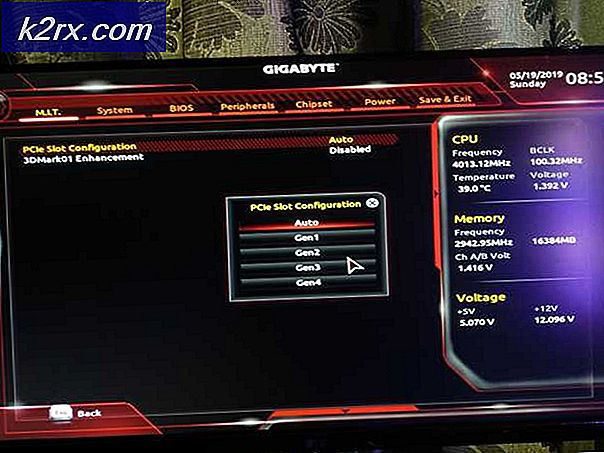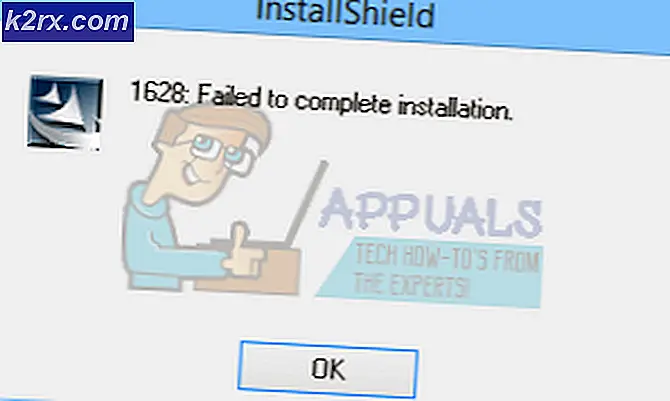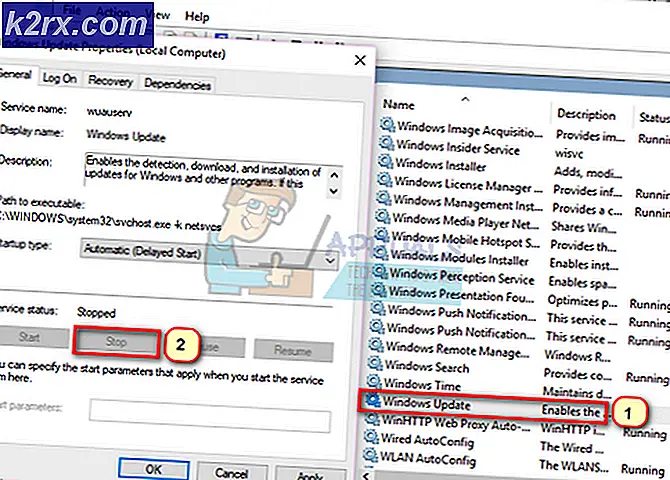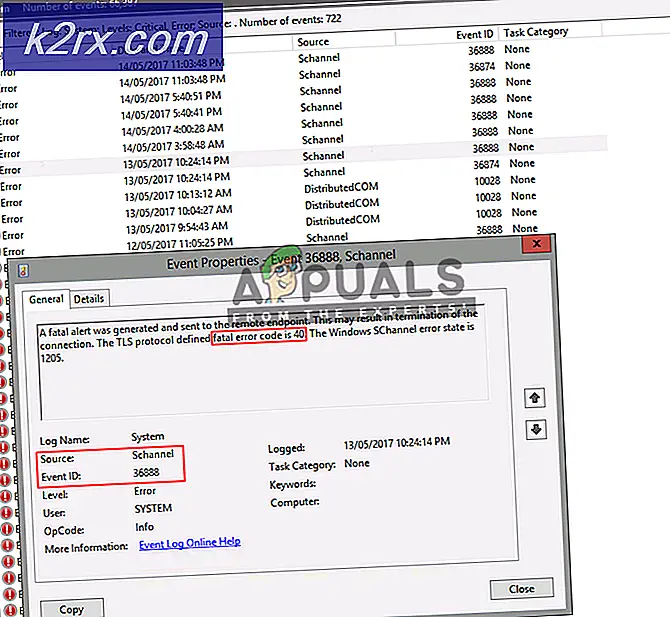SOLVED: Lupa Password ke Samsung Galaxy Tab Anda
Kita hidup di zaman di mana meninggalkan perangkat elektronik yang tidak terlindungi dapat menjadi risiko keamanan utama, itulah sebabnya mengapa hampir setiap orang yang memiliki perangkat elektronik apa pun - baik itu komputer, telepon, atau tablet - melindunginya dengan kata sandi. Satu-satunya downside ke tren ini adalah bahwa, dalam memastikan bahwa kata sandi yang kami gunakan seaman mungkin, kami akhirnya membuat kata sandi yang sangat mudah untuk dilupakan. Banyak orang lupa kata sandi untuk tablet komputer mereka, dan itu juga berlaku dalam kasus 10.1 pengguna Samsung Galaxy Tab.
Samsung telah memperkenalkan 10.1 varian ke semua perangkat yang paling sukses di lini Samsung Galaxy Tabs, dan berurusan dengan perangkat yang besar bisa sangat rumit jika Anda lupa kata sandinya. Namun, untungnya, 10.1 Samsung Galaxy Tab juga berjalan di Sistem Operasi Android, yang berarti bahwa jika Anda lupa kata sandi Anda, Anda cukup melakukan reset pabrik dengan perangkat dimatikan untuk mengembalikan perangkat ke kondisi pabriknya. Saat melakukannya akan menghasilkan semua data dan aplikasi di tablet yang dihapus, tablet tanpa data yang dapat Anda gunakan jauh lebih baik dibandingkan dengan tablet dengan semua data Anda yang bahkan tidak dapat Anda buka.
TIP PRO: Jika masalahnya ada pada komputer Anda atau laptop / notebook, Anda harus mencoba menggunakan Perangkat Lunak Reimage Plus yang dapat memindai repositori dan mengganti file yang rusak dan hilang. Ini berfungsi dalam banyak kasus, di mana masalah ini berasal karena sistem yang rusak. Anda dapat mengunduh Reimage Plus dengan Mengklik di SiniInilah yang perlu Anda lakukan agar pabrik mereset 10.1 Samsung Galaxy Tab tanpa harus membuka kunci:
Matikan perangkat.
Tekan dan tahan tombol Daya, Keraskan Volume dan Utama, hanya lepaskan setelah Anda melihat logo Samsung di layar tablet.
Tablet akan boot ke Pemulihan Sistem Android Begitu berada di layar ini, gunakan Volume rocker untuk menyorot opsi hapus data / pengaturan pabrik dan tekan tombol Daya untuk memilihnya.
Di layar berikutnya, gunakan Volume rocker untuk menyorot Ya - hapus semua opsi data pengguna dan tekan tombol Daya untuk memilihnya untuk mengonfirmasi pengembalian ke setelan pabrik.
Tunggu hingga perangkat diatur ulang ke pengaturan pabrik. Setelah proses selesai, Anda akan dikembalikan ke Pemulihan Sistem Android
Gunakan Volume rocker untuk menyorot opsi reboot system sekarang dan tekan tombol Power untuk memilihnya.
Perangkat Anda akan boot, dan setelah boot dengan sukses, Anda akan memiliki akses penuh ke sana seperti yang seharusnya Anda lakukan.
Lain kali Anda mengatur kata sandi untuk 10.1 Samsung Galaxy Tab Anda, pastikan untuk menggunakan salah satu yang tidak akan pernah Anda lupakan!
TIP PRO: Jika masalahnya ada pada komputer Anda atau laptop / notebook, Anda harus mencoba menggunakan Perangkat Lunak Reimage Plus yang dapat memindai repositori dan mengganti file yang rusak dan hilang. Ini berfungsi dalam banyak kasus, di mana masalah ini berasal karena sistem yang rusak. Anda dapat mengunduh Reimage Plus dengan Mengklik di Sini